Microsoft Teams : comment définir des alertes dabsence du bureau

Apprenez à configurer des alertes d
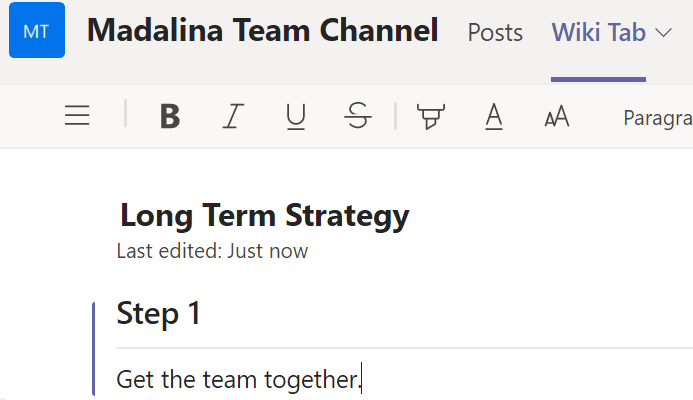
Si vous modifiez l'onglet Wiki sur Microsoft Teams, vous pouvez parfois recevoir une alerte indiquant que quelqu'un d'autre modifie actuellement la section. Par conséquent, vous ne pouvez pas modifier ou mettre à jour quoi que ce soit dans cette section.
Le message se lit comme suit : Section verrouillée. Quelqu'un d'autre est en train de modifier cette section. Vous pourrez le modifier une fois qu'ils auront terminé.
Tout d'abord, assurez-vous que vous n'êtes pas connecté sur deux appareils ou versions Teams différents. En d'autres termes, assurez-vous que votre compte n'est pas connecté sur https://teams.microsoft.com/ et dans l'application de bureau en même temps.
Pour réinitialiser votre connexion aux serveurs MS Teams, déconnectez-vous de votre compte Teams sur tous vos appareils. Redémarrez ensuite les appareils respectifs. Après cela, reconnectez-vous, mais sur un seul appareil.

L'onglet Wiki dans Teams permet à votre équipe de travailler sur diverses tâches et sections dans le même document. Cependant, une fois qu'un utilisateur a commencé à modifier une section, Teams la verrouille automatiquement. De cette manière, personne d'autre n'est autorisé à modifier la même section.
Différents utilisateurs peuvent toujours modifier différentes sections de la page. Mais un seul utilisateur est autorisé à modifier une section spécifique à un moment donné. L'image de l'utilisateur qui effectue le travail d'édition apparaît à côté du titre de la page. Ainsi, vous saurez rapidement qui édite la section.
Cependant, si un autre utilisateur prend trop de temps pour modifier cette section, vous pouvez utiliser l'option Forcer le déverrouillage. Cliquez sur Plus d'options puis sur Forcer le déverrouillage .
Cela expulsera les autres utilisateurs de la section et vous pourrez prendre en charge le travail d'édition.
L'option de démarrage d'autres utilisateurs est en fait assez pratique. Peut-être qu'un de vos collègues a fait une courte pause et a oublié de fermer la section. N'oubliez pas de leur envoyer un message rapide pour leur faire savoir que vous avez apporté des modifications à cette section pendant leur absence.
Apprenez à configurer des alertes d
Découvrez comment désactiver les notifications de Microsoft Teams qui vous inondent d
Si votre statut Microsoft Teams est inconnu, suivez ces solutions pratiques pour rétablir votre disponibilité, y compris des mises à jour et des vérifications de connexion.
Microsoft Teams dispose d
Réparez l
Si Microsoft Teams ne parvient pas à afficher les images, désactivez l
Pour corriger l
Erreur de connexion caa2000b est un code d\
L
Bien qu
Apprenez à changer le temps d
Si Microsoft Teams ne parvient pas à vous connecter à une réunion audio ou vidéo, assurez-vous que votre connexion réseau est stable. Videz ensuite le cache de l
Le code d
Apprenez comment activer les sous-titres en direct dans Microsoft Teams pour une expérience de réunion améliorée avec une fonctionnalité de transcription instantanée.
Pour réparer le microphone Microsoft Teams qui ne fonctionne pas, vérifiez les paramètres de confidentialité et désactivez le démarrage automatique de Skype ou exécutez l
Le code d
Découvrez comment augmenter la taille de la police des messages dans Microsoft Teams pour protéger vos yeux tout en améliorant le confort de lecture.
Si Microsoft Teams change votre statut en Absent lorsque vous travaillez réellement sur votre PC, découvrez des solutions pratiques ici.
Découvrez comment définir, modifier ou supprimer votre photo de profil sur Microsoft Teams. Suivez notre guide étape par étape et améliorez votre expérience sur cette plateforme.
Microsoft Teams peut parfois ne pas démarrer avec le code d
Vous avez des fichiers RAR que vous souhaitez convertir en fichiers ZIP ? Découvrez comment convertir un fichier RAR en format ZIP.
Avez-vous besoin de planifier des réunions récurrentes sur MS Teams avec les mêmes membres de l’équipe ? Découvrez comment configurer une réunion récurrente dans Teams.
Nous vous montrons comment changer la couleur de surlignage pour le texte et les champs de texte dans Adobe Reader avec ce tutoriel étape par étape.
Dans ce tutoriel, nous vous montrons comment modifier le paramètre de zoom par défaut dans Adobe Reader.
Spotify peut être agaçant s
Si LastPass ne parvient pas à se connecter à ses serveurs, effacez le cache local, mettez à jour le gestionnaire de mots de passe et désactivez les extensions de votre navigateur.
Microsoft Teams ne prend actuellement pas en charge la diffusion de vos réunions et appels sur votre TV nativement. Mais vous pouvez utiliser une application de mise en miroir d’écran.
Découvrez comment réparer le code d
Vous vous demandez comment intégrer ChatGPT dans Microsoft Word ? Ce guide vous montre exactement comment le faire avec l’add-in ChatGPT pour Word en 3 étapes simples.
Gardez le cache de votre navigateur Google Chrome vide avec ces étapes.


























